Exista un numar mare de programe gratuite, pentru a afla temperatura din calculator sau laptop, si mai bine zis – componentele acestuia: procesor, placa video, hard disk si placa de baza. Informatia despre temperatura poate fi utila daca ai suspiciuni, ca oprirea spontana a calculatorului sau, de exemplu, jocurile ruleaza sacadat, sunt cauzate de supraincalzierea. Articol pe subiect similar: Cum pot afla temperatura procesorului.
In acest articol despre, review unor astfel de programe, si despre, ce temperaturi a calculatorului sau laptopului poti vedea cu ajutorul lor (depinde si de prezenta senzorilor de temperatura pentru componente) si despre caracteristicile suplimentare a acestor progtrame. Criteriile principale dupa care am ales aceste programe: afiseaza informatii necesare, gratuit, nu necesita instalare (portable).
Articole pe subiect similar:
- Cum pot afla temperatura procesorului
- Care este temperatura normala a unui hard disk
- Cum verific temperatura de la placa video
Open Hardware Monitor
Voi incepe cu programul gratuit Open Hardware Monitor, care arata temperaturile:
- Procesorului si nucleelor sale individuale.
- Placii de baza a calculatorului.
- Hard disk-ul
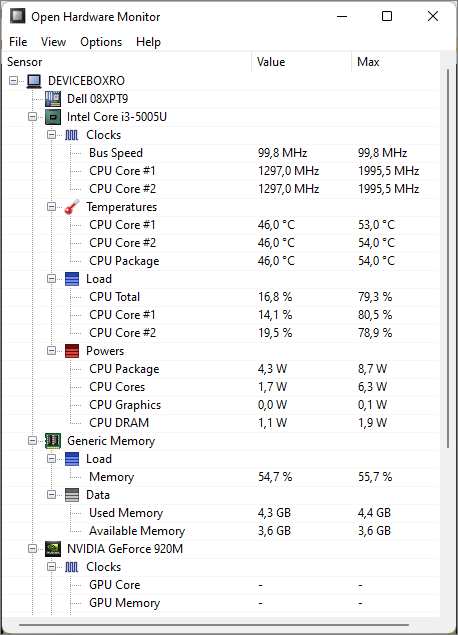 .
.
In plus, programul afiseaza viteza de rotatie a ventilatoarelor de racire, tensiunea componentelor, daca exista SSD – resursa ramasa a discului. Si, in coloana «Max» poti vedea temperatura maxima care a fost atinsa (cat timp programul ruleaza), acest lucru poate fi util in cazul in care vrei sa afli, cat de tare se incalzeste procesorul sau placa video in timpul jocului.
Open Hardware Monitor poate fi descarcat de pe site-ul oficial https://openhardwaremonitor.org/downloads/, programul nu necesita instalre pe calculator.
Speccy
Am mai scris despre programul Speccy (de la producatorii CCleaner si Recuva) pentru vizualizarea caracteristicilor calculatorului, inclusiv temperaturii componentelor – este destul de populara. Speccy este disponibil ca un program de instalare sau o versiune portabila, care nu necesita instalare.
Pe langa informatii despre componente, programul afiseaza si temperatura acestora, pe laptopul meu au fost afisate temperatura procesorului, placii video si SSD. Dupa cum am scris mai sus, afisarea temperaturii depinde de prezenta senzorilor corespunzatori.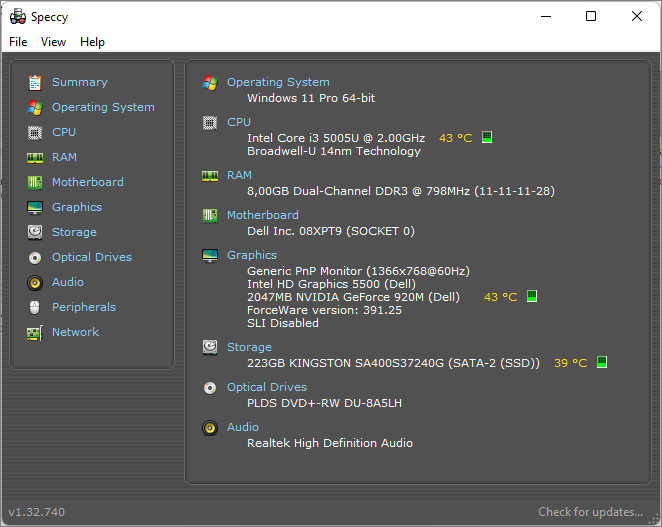
Chiar daca sunt mai putine informatii despre temperatura, decat in programul anterior, vor fi suficiente pentru a urmari temperatura calculatorului. Datele din Speccy sunt actualizate in timp real. Desi unul dintre dezavantaje pentru utilizatori este lipsa suportului pentru limba romana.
Speccy poate fi descarcat de pe site-ul oficial https://www.ccleaner.com/speccy.
CPUID HWMonitor
Un alt program, care ofera informatii despre temperatura componentelor calculatorului – HWMonitor. Este similar cu Open Hardware Monitor, disponibil ca program de instalare si arhiva zip.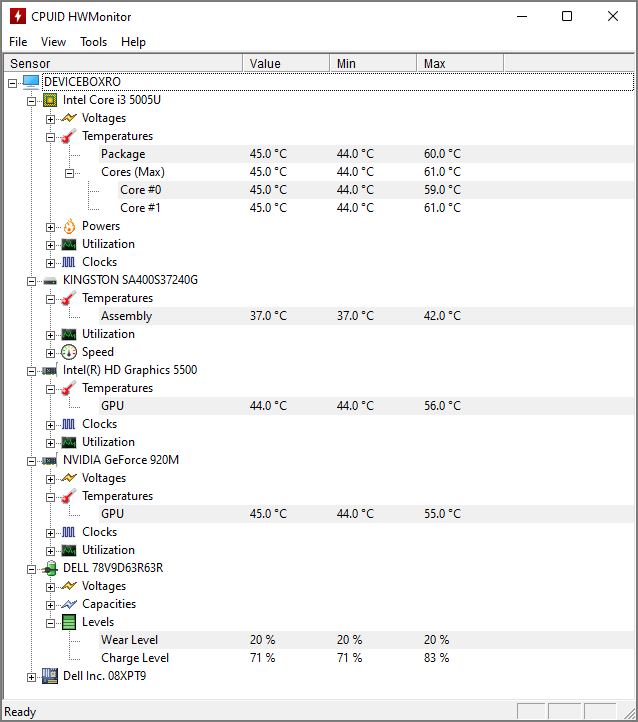
Lista temperaturilor afisate a calculatorului:
- Temperatura placii de baza (puntea de nord si sud, in functie de senzori).
- Temperatura procesorului si necleelor individuale.
- Temperatura placii video.
- Temperatura HDD si SSD.
Pe langa acest parametri, poti vizualiza tensiunia pentru diferite componente a calculatorului, precum si viteza de rotatie ventilatoarelor de racire.
CPUID HWMonitor poate fi descarcat de pe pagina oficiala https://www.cpuid.com/softwares/hwmonitor.html.
OCCT
Programul gratuit OCCT este conceput pentru a testa stabilitatea sistemului, interfata suporta limba romana si permite vizualizarea doar temperaturii procesorului si nucleelor acestuia (daca vorbim doar de temperatura, astfel lista informatiilor disponibile este mai mare).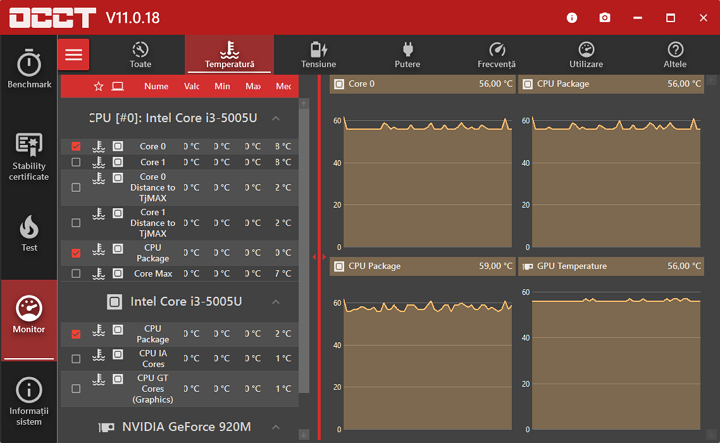
Pe langa valorile minime si maxime a temperaturii, poti vedea afisarea acesteia pe grafic, ceea ce poate fi util in unele cazuri. Tot cu OCCT poti efectua teste de stabilitate a procesorului, placii de baza, sursei de alimentare.
Programul este disponibil pentru descarcare de pe site-ul oficial https://www.ocbase.com/download.
HWInfo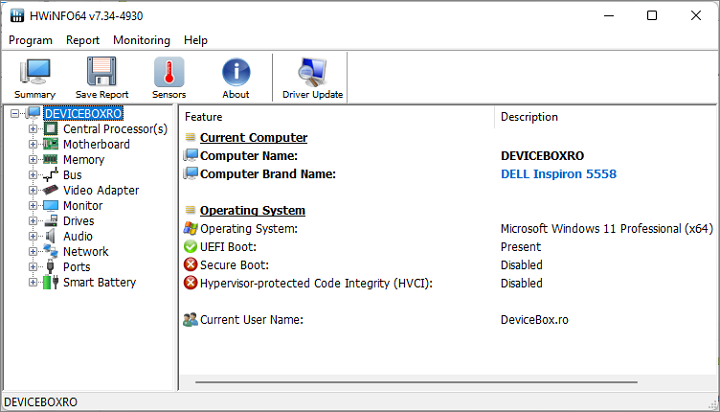
Si daca pentru unii dintre voi nu sunt suficiente toate utilitarele enumerate, recomand inca unul – HWiNFO (disponibil in doua versiuni separate 32 si 64 de biti). In primul rand, programul este conceput pentru a vizualiza caracteristicile calculatorului, informatiilor despre componente, versiunea BIOS, Windows si drivere. Dar daca in fereastra principala a programului vei apasa butonul Sensors, se va deschide o lista cu toti senzorii din sistem, si poti vedea toate temperaturile disponibile a calculatorului.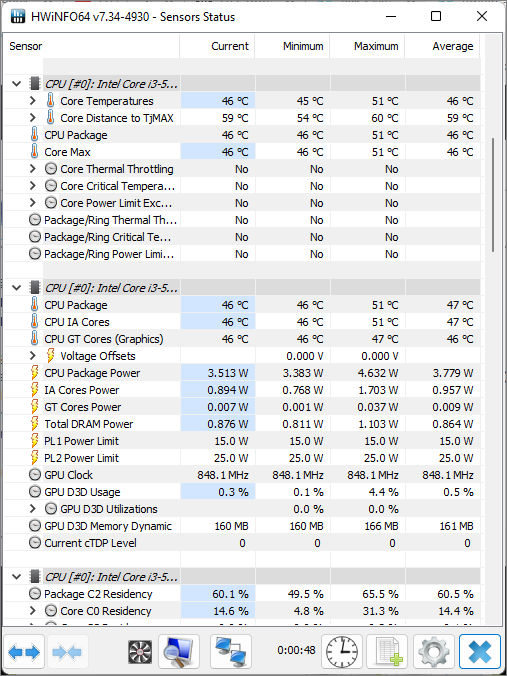
Pe langa toate acestea, este afisata tensiunea, informatii de autodiagnosticare S.M.A.R.T. pentru HDD si SSD si o lista mare de parametri suplimentari, valori maxime si minime. Exista posibilitatea de a nota modificarile indicatorilor in jurnal.
Programul HWInfo poate fi descarcat accesand link-ul https://www.hwinfo.com/download/.
Rezumat
Cred ca programele descrise in acest articol vor fi suficiente pentru majoritatea sarcinilor, care necesita informatii despre temperatura calculatorului. De asemenea, poti vedea informatii de la senzorii de temperatura in BIOS, doar ca aceasta metoda nu este totdeauna potrivita, deoarece procesorul, placa video si hard disk-ul sunt inactive si valorile afisate sunt mult mai mici, decat temperatura reala atunci cand lucrezi la calculator.